Jak nagrywać programy i gry za pomocą „prostego rejestratora ekranu” w Linux
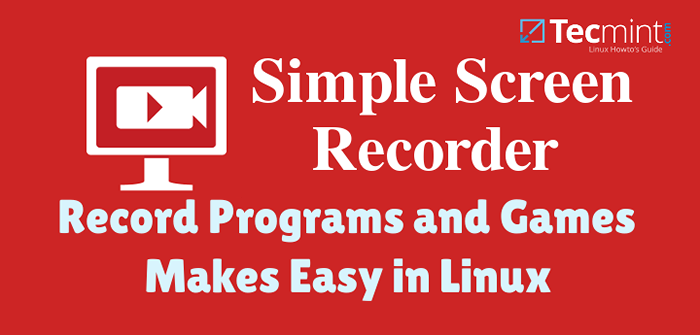
- 1874
- 318
- Juliusz Sienkiewicz
Jednym z najlepszych sposobów nauki konkretnego tematu jest wyjaśnienie go innym. Nie trzeba dodawać, że za każdym razem, gdy piszę artykuł, najpierw uczę również tego tematu i upewniam się, że przekazuję go w sposób, który będzie łatwy do zrozumienia i śledzenia. Robienie Screencasts to wspaniały sposób na osiągnięcie tego celu.
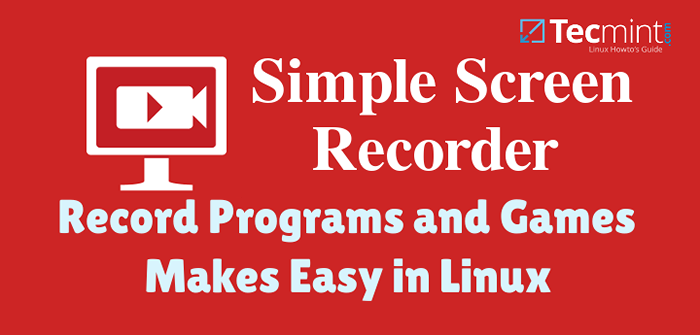 Proste nagrywanie ekranu w Linux
Proste nagrywanie ekranu w Linux W tym samym czasie nagranie na wideo kroki, które podjąłeś, aby coś zrobić, będzie ładna reszta, jeśli będziesz musiał wykonać tę samą operację w przyszłości. Ponadto możesz również przesłać ten plik do witryn udostępniania wideo Youtube dzielić się ze społecznością i światem.
Nie przegap
Nagrywać wideo i audio za pomocą narzędzia „AVCONV”
Showterm.IO - narzędzie do nagrywania skorupy końcowej
Wprowadzenie i instalowanie prostego rejestratora ekranu
Prosty rejestrator ekranu jest fantastycznym oprogramowaniem, które zostało początkowo opracowane przez jego autora do nagrywania wyników programów i gier. Z czasem stało się wszystko, ale „proste”, zachowując swoją nazwę nie z powodu braku funkcjonalności, ale ze względu na łatwy w użyciu interfejs.
Wykonaj następujące kroki, aby zainstalować prosty rejestrator ekranu:
Na Debian/Ubuntu i Mint
Instalacja w Debian / Ubuntu / Linux Mint jest dość proste:
Dodaj repozytorium do swoich źródeł.lista:
$ sudo add-apt-repozytory PPA: Maarten-Baert/SimplescenpreenRecorder
Resynchronizować pliki indeksu pakietu ze źródeł i zainstaluj:
$ sudo apt-get aktualizacja $ sudo apt-get instal instaluj simpleScreenRecorder
W ciągu kilku minut program będzie gotowy do uruchomienia:
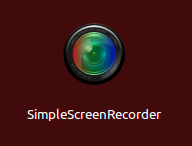 Prosty uruchamiający rejestrator ekranu
Prosty uruchamiający rejestrator ekranu Na Fedorze/Centos i Rhel
W Fedora i pochodne (Centos 7/RHEL 7, Na przykład) najpierw należy zainstalować kilka zależności:
1. Dodaj ATRPMS Repozytorium (ogólne repozytorium trzeciej używane do narzędzi systemowych i multimedialnych):
W /etc/mniam.repozytorium.D/ATRPM.Repo:
ATRPM.Repo[ATRPMS] Nazwa = Fedora Core $ Releasever - $ basearch - ATRPMS baseurl = http: // dl.ATRPMS.net/el $ releasever-$ basearch/atrpms/stabilny gpgkey = http: // atrpms.Key Net/RPM-GPG.ATRPMS GPGCheck = 1
2. I Epel Repozytorium również:
# mniam instaluj epel-uwalnianie
3. Następnie zainstaluj resztę zależności:
# yum instaluj ffmpeg ffmpeg-devel libx11-devel libxfixes-devel jack-audio-connection-kit-devel mesa-libgl-devel git
4. Klonować dewelopera Github Repozytorium dla prostego rejestratora ekranu:
# git klon https: // github.com/maartenbaert/ssr # cd ssr
5. I na koniec wykonaj skrypt instalacyjny. Upewnij się, że robisz to jako zwykły użytkownik (inny niż źródło), w przeciwnym razie napotkasz problemy z uprawnieniami później:
$ ./Simple-Build-and-Install
Jeśli instalacja nie utworzy ikonę uruchamiania w Aplikacje Menu, możesz uruchomić prosty rejestrator ekranu z terminalu.
$ SimpleScreenRecorder
Lub utwórz symboliczny link jako skrót na pulpicie:
# ln -s $ (który simpleScreenRecorder) ~/Desktop/„prosty rejestrator ekranu”
Jak używać prostego rejestratora ekranu
Po uruchomieniu SSR, W początkowym kliknięciu ekranu Kontynuować:
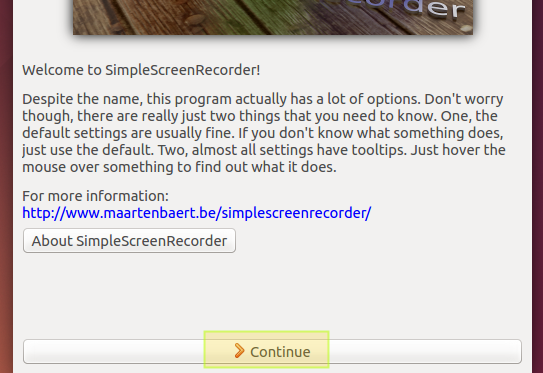 Prosta konfiguracja rejestratora ekranu
Prosta konfiguracja rejestratora ekranu Na następnym ekranie wybierzesz opcje, takie jak nagranie całego ekranu, stały prostokąt lub określone okno. Aby użyć dowolnej z tych opcji, odnieś kursor od prostego interfejsu rejestratora ekranu i wybierz obszar ekranu lub kliknij odpowiednio okno swojego wyboru. Możesz także wybrać nagrywanie dźwięku i dołączyć kursor do screencast (lub nie). Po zakończeniu kliknij Kontynuować:
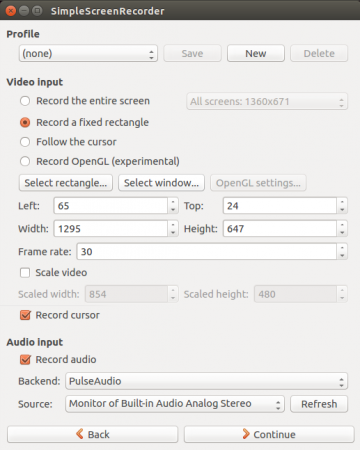 Proste ustawienia rejestratora ekranu
Proste ustawienia rejestratora ekranu Teraz nadszedł czas, aby zdefiniować format wyjścia wideo i lokalizację. Rozejrzyj się, aby znaleźć ustawienia, które mogą być bardziej odpowiednie dla Twojej obudowy (poniższe ustawienia są tylko dla odniesienia, i upewnij się, że narzędzia do nagrywania wideo zainstalowane domyślnie w systemie operacyjnym będą mogły odtwarzać nagranie), następnie kliknij Kontynuować Ponownie:
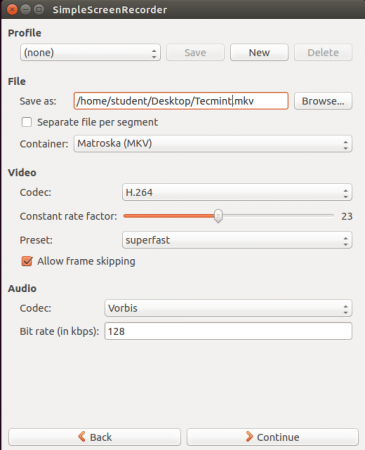 Ustaw format i lokalizację wideo
Ustaw format i lokalizację wideo Na koniec wybierz skrót klawiatury, aby zarządzać interfejsem użytkownika i kliknij Zacznij nagrywać. Po zakończeniu zapisz wideo, klikając Ratować nagranie:
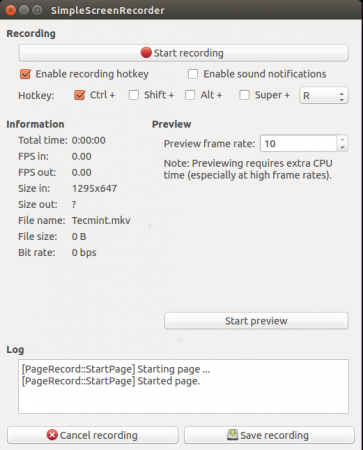 Nagrywanie ekranu pulpitu Linux
Nagrywanie ekranu pulpitu Linux Alternatywnie możesz zminimalizować prosty rejestrator ekranu, aby nie zakłócać rzut ekranu i początek / zatrzymywać się nagrywanie za pomocą kombinacji klucza wybranego wcześniej.
W naszym przykładzie zobaczmy, co się stanie, kiedy naciśniemy Ctrl + r:
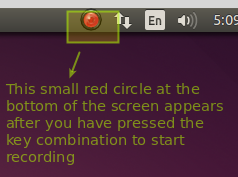 Nagrywanie ekranu komputerowego sterowania
Nagrywanie ekranu komputerowego sterowania Następnie ponownie zatrzyma nagrywanie, naciśnij ponownie kombinację klawisza. czerwony Koło zwróci szary I możesz w końcu zatrzymać nagrywanie i zapisać plik, klikając go i wybierając odpowiednie menu:
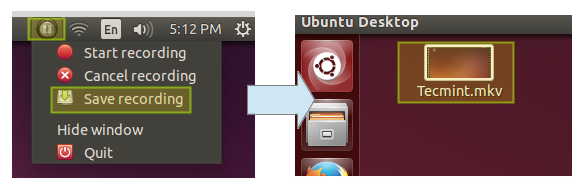 Nagrywanie ekranu Ustawienia/wyłączane
Nagrywanie ekranu Ustawienia/wyłączane Należy pamiętać, że powyższa sztuczka będzie działać tak długo, jak Prosty rejestrator ekranu działa - można go zminimalizować, ale musi działać.
Streszczenie
W tym momencie musiałeś już zainstalować i wypróbować, co wielu użytkowników Linux uważa za najlepsze narzędzie do screencrasting. Niezależnie od powodów, dla których postanowiłeś to zrobić, zapewniam cię.
Gorąco polecam spojrzeć na stronę internetową programisty w celu uzyskania dalszych pomysłów i sugestii dotyczących ulepszenia twoich filmów. Oczywiście możesz również do nas skontaktować, jeśli masz pytania lub komentarze na temat tego artykułu lub jeśli potrzebujesz pomocy, aby skonfigurować prosty rejestrator ekranu na komputerze i napotkać dowolne problemy, korzystając z poniższego formularza.
Wreszcie, powiem ci, jak się dowiedziałem o tym programie. Kilka tygodni temu opublikowałem pytanie w LinuxSay.com, aw ciągu kilku godzin kilku członków społeczności bardzo szybko zaproponowało opinie. Możesz to zrobić również, jeśli w ogóle masz pytania dotyczące Linux lub oprogramowania open source. Wszyscy jesteśmy tutaj, aby Ci pomóc!
- « Jak nagrywać wideo i audio za pomocą narzędzia „AVCONV” w Ubuntu
- Konfigurowanie Samby i skonfiguruj Firewalld i Selinux, aby umożliwić udostępnianie plików w klientach Linux/Windows - Część 6 »

